微软竟然还出过免费好用的笔记软件?相见恨晚
时间:2019-10-30 来源:互联网 浏览量:
写这篇文章的时候,三顿觉得特别惭愧。天天都在用Office,可我相信很多人和我一样从未注意过这个紫色图标的软件:
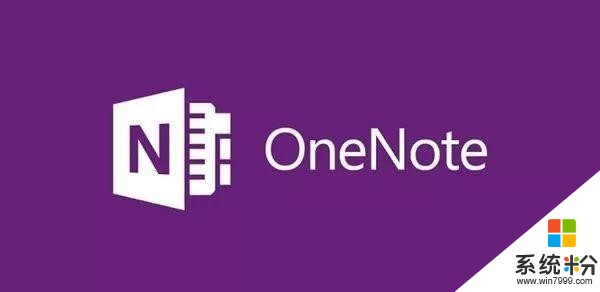
这是微软出品的一款叫做OneNote的笔记软件,原本嵌套在Office中,而目前已经在Win10中直接预装,通过应用商店也可以免费下载。
软件界面简洁清爽,在界面右侧区域直接就能记录笔记:
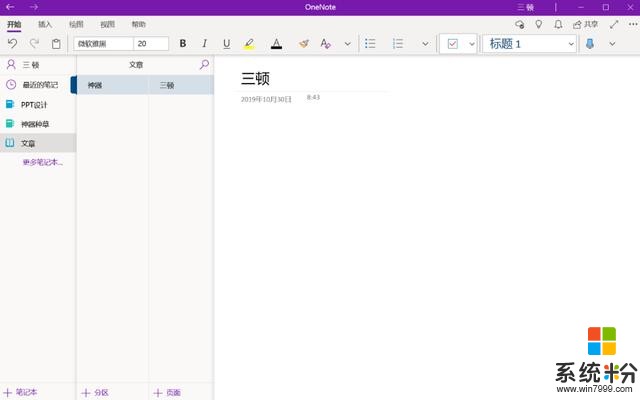
而如果把视线聚焦到界面左侧,你会发现它一共提供了三级的分类,可以根据不同的工作场景对笔记进行分类。
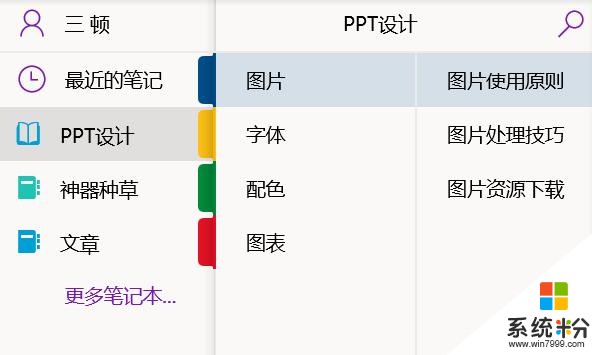
那它具体有哪些实用功能,为什么让三顿觉得相见恨晚呢?和我一起来看看吧!
功能丰富
选择一款笔记软件,首先要考虑的自然是它的笔记记录功能如何。而实际体验下来,有这样几个吸引三顿的地方:
一是插入功能丰富。除了支持插入常规的图片、链接外,表格以及各种文件资料都可以直接插入到笔记中。
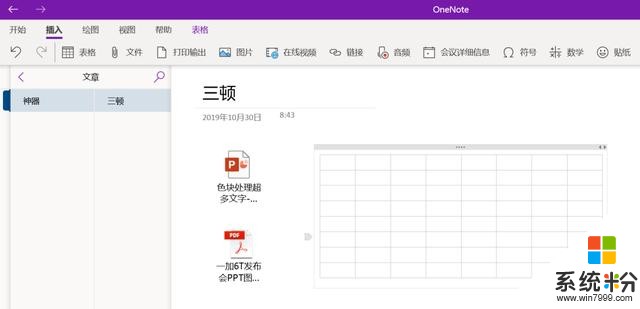
二是处理能力强大。针对不同笔记内容提供了不同的调整选项,如果是文字内容可以直接右键进行翻译:
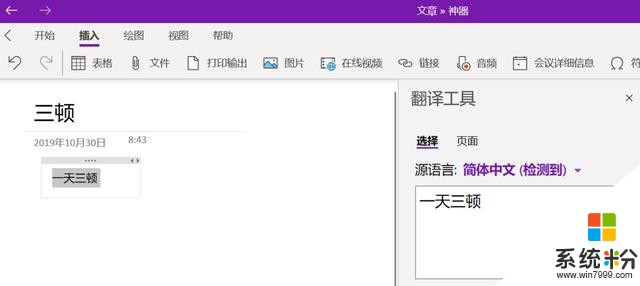
而如果是数字和公式,还可以对其进行一些复杂的数学运算:
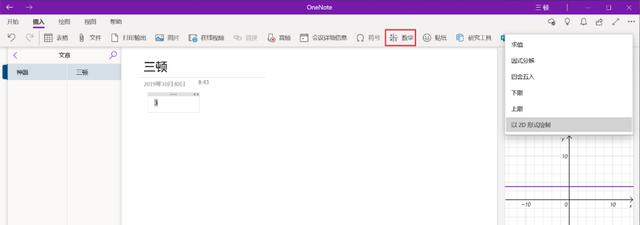
三是支持添加符号和标记。我们可以对内容添加项目符号,对其进行分级:
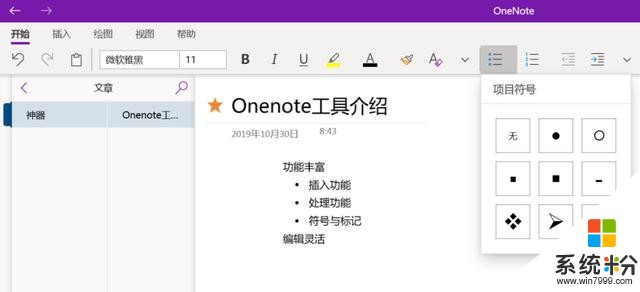
也可以对内容进行标记,标记重点内容或是用它来制作一个待办事项清单:
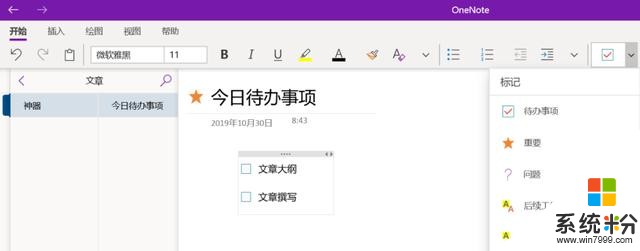
编辑灵活
第二个推荐OneNote的理由,是编辑内容特别灵活!不同于传统的固定模式,它可以在页面的任意位置插入元素,而且所有元素都支持自由拖动,让你自由的进行排版。
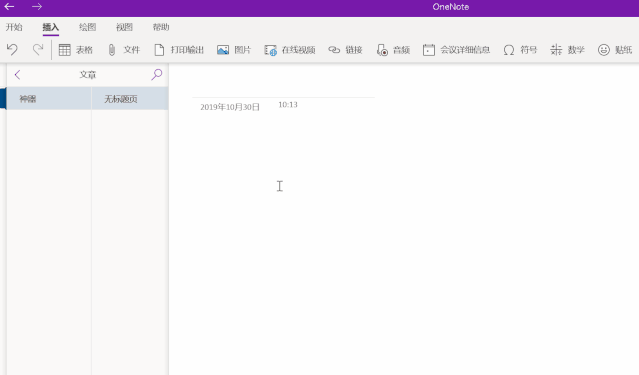
当然,支持插入形状和手动的进行绘图:

很有意思的地方是软件内还提供了贴纸,而以上这些内容的位置都可以随意的调整。
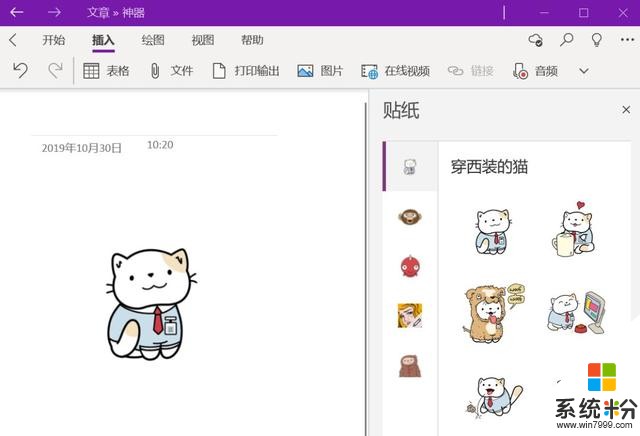
除此之外还支持更改页面的颜色,为页面添加网格线:
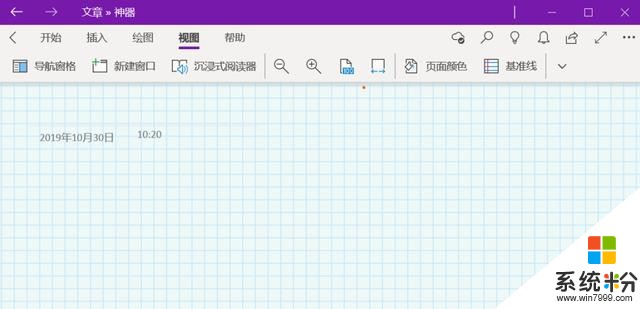
整体体验下来,使用OneNote会让你有一种在做纸质手账的感觉,编辑能力丝毫不输于纸质手写。
微信收藏和浏览器插件
这是三顿最爱的功能!我们经常会有一些微信文章想要收藏保存,而使用OneNote可以直接搞定!
在关注微软云笔记的账号后,点击微信文章右上角的省略号,再点击微软云笔记就能将文章上传。
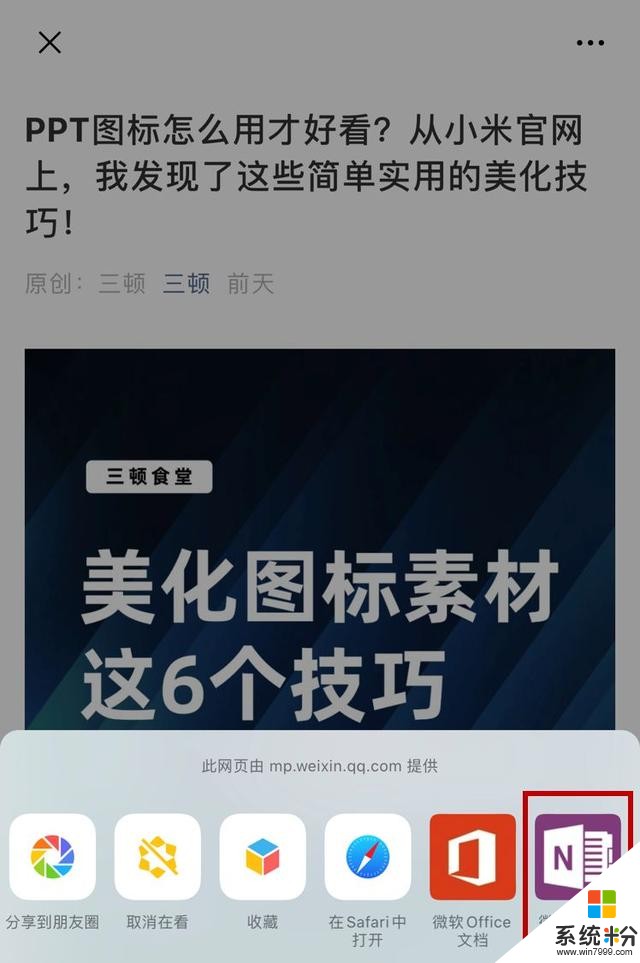
当你再打开软件时,你就会发现文章已经静静的躺在了你的笔记本里:
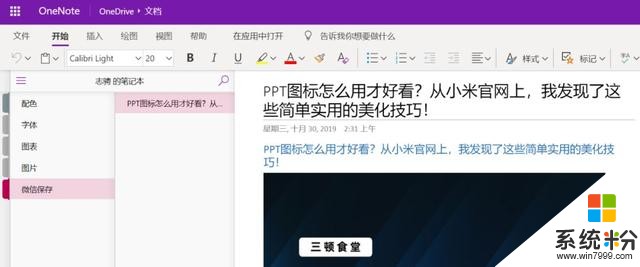
小提示,通过给微软云笔记发送“+号”和分区名,还可以修改文章的保存位置。
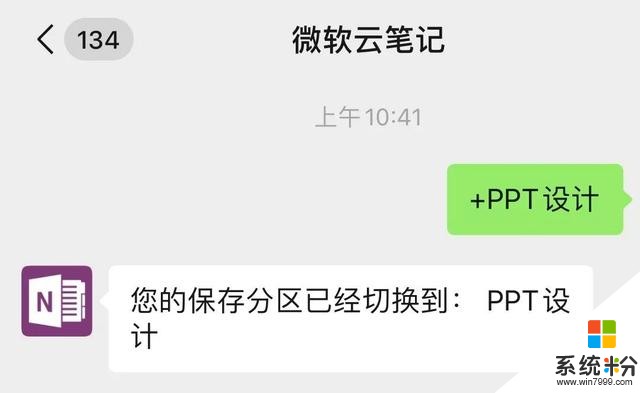
另外软件还有一个叫做OneNote Web Clipper的浏览器插件,同样堪称黑科技!它提供了四种功能,支持对网页进行整页或是部分的截图:
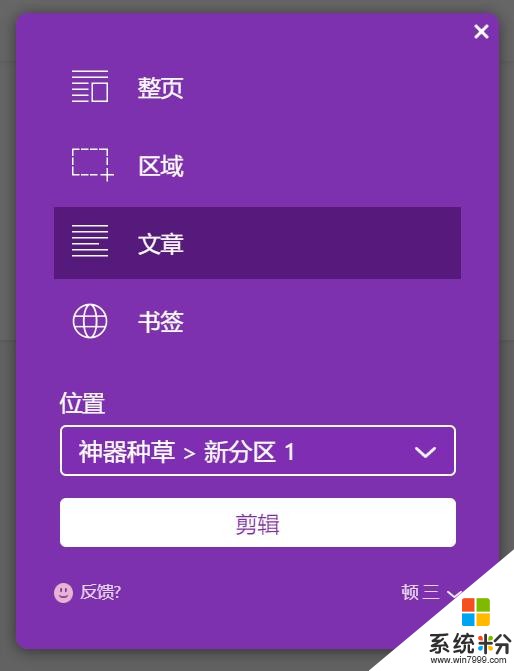
它还可以提取网页上的文字图片,整理后直接就能以文章或书签的形式保存到软件中,超级方便!
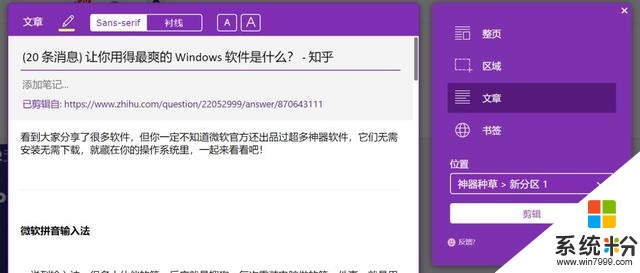
赶快收好这款超实用的笔记软件吧!
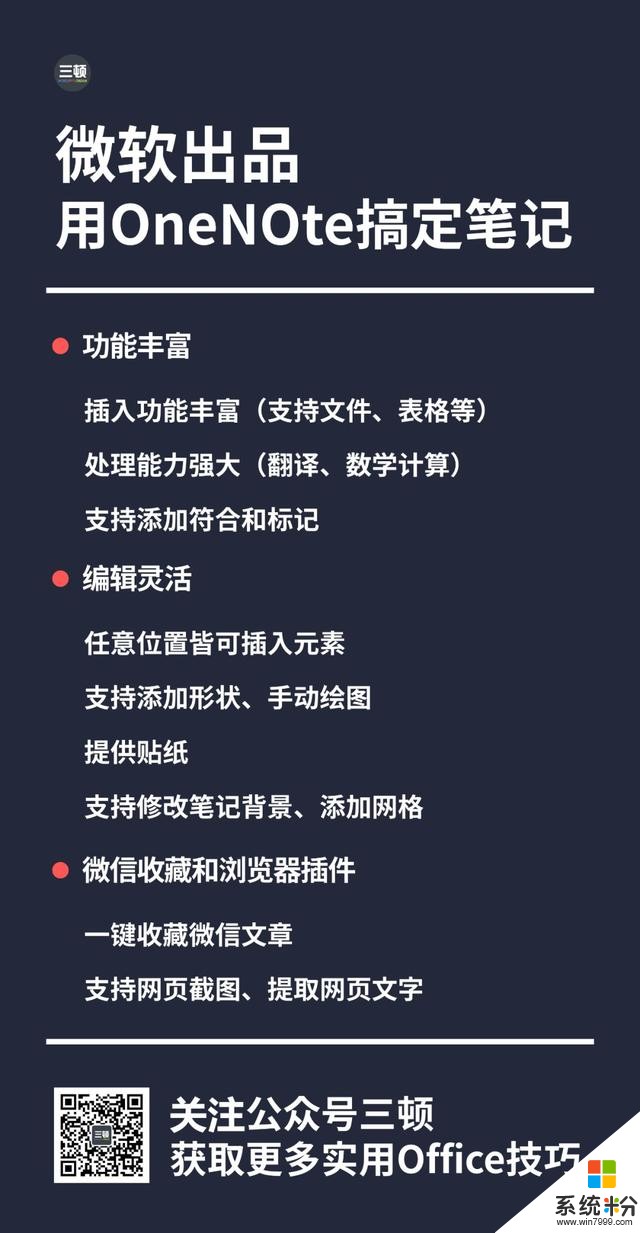
除了这些编辑和收藏功能外,这个颜值超高的夜间模式也让三顿非常喜欢:
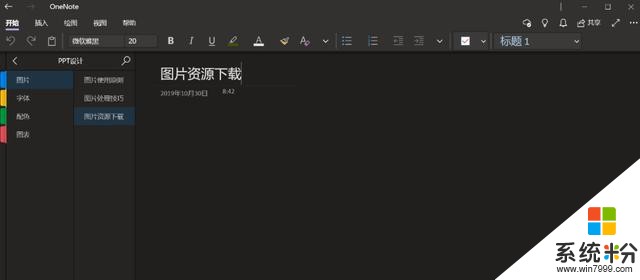
当然必须得说,软件体验下来还有很多你可能无法忍受的问题。是的,嵌入Win10的这版OneNote还处于持续更新的状态,同步功能经常BUG,经典的一些功能比如文字识别等也都未实装。
如果你需要同步大量内容,建议使用OneNote的网页版(www.onenote.com):
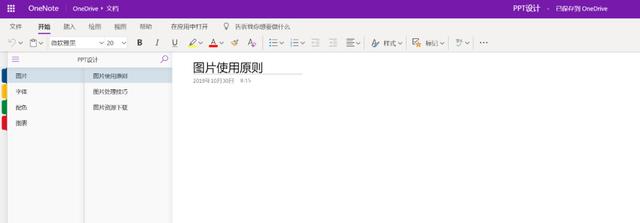
而如果你需要更加丰富和专业的笔记功能,可以安装OneNote2016这个老版本进行使用。
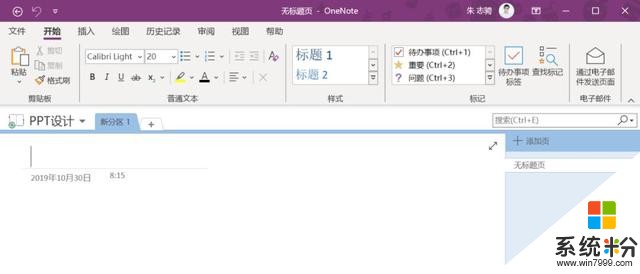
以上就是三顿要给大家分享的完整内容,整理写稿不易,如果觉得对你有用,记得帮三顿哦~
推荐资源:

相关资讯
最新热门游戏
微软资讯推荐
- 1 微软将解决Windows 10中最糟糕的事情之一
- 2 微软HoloLens2混合现实头显正式发售售价约24400元
- 3 爆料:微软SurfaceGo2将在几周内发布,售价2807元起
- 4微软Windows 10创意者更新15063.1029正式版推送
- 5谷歌微软亚马逊去年投了315亿美元 都给了云计算
- 6如何阻止Microsoft Edge Chromium在Windows 10上自动安装?
- 7曾经不想升级Win10,知道有这9个好用功能后,又败给真香定律了
- 8微软Surface Note概念手机,三星Note 8的杀手?
- 9连那1%都没了,回顾微软手机操作系统的血泪史
- 10从游戏中心到娱乐中心: 微软同多家电视服务商合作把Xbox 360变成一个电视中心
